Comment surveiller les performances d'Apache à l'aide de netdata sur Centos 7
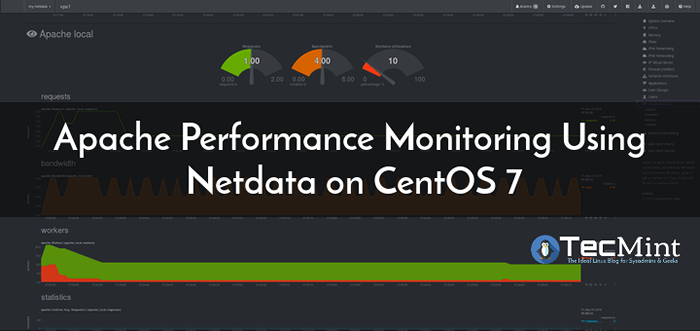
- 2669
- 457
- Emilie Colin
NetData est un outil de surveillance des performances du système en temps réel gratuit, simple mais puissant et efficace pour Linux, FreeBSD et MacOS. Il prend en charge divers plugins pour surveiller l'état général du serveur, les applications, les services Web tels que Apache ou Nginx http serveur et bien plus encore.
Lire aussi: Comment surveiller les performances de Nginx en utilisant NetData sur Centos 7
Dans cet article, nous expliquerons comment surveiller Apache http Performances du serveur en utilisant Netdata outil de surveillance des performances sur un Centos 7 ou Rhel 7 distribution. À la fin de cet article, vous pourrez regarder des visualisations des demandes, de la bande passante, des travailleurs et d'autres métriques du serveur Apache.
Exigences:
- Un serveur CentOS 7 ou un serveur RHEL 7 avec une installation minimale.
- Installation du serveur Apache HTTP avec module mod_status activé.
Étape 1: Installez Apache sur Centos 7
1. Premier démarrage par installation Apache http serveur des référentiels de logiciels par défaut à l'aide du gestionnaire de packages YUM.
# yum install httpd
2. Après avoir installé Apache serveur Web, démarrez-le pour la première fois, vérifiez s'il est opérationnel et permettez-lui de démarrer automatiquement au démarrage du système à l'aide des commandes suivantes.
# systemctl start httpd # systemctl activer httpd # statut systemctl status httpd
3. Si vous exécutez un pare-feu, par exemple, tout le monde du feu de feu, vous devez ouvrir les ports 80 et 443 Pour permettre au trafic Web de Apache via Http et Https respectivement, en utilisant les commandes ci-dessous.
# Firewall-Cmd --zone = public --permanent --add-port = 80 / TCP # Firewall-Cmd --zone = public --permanent --add-port = 443 / tcp # Firewall-Cmd --reload
Étape 2: Activer le module mod_status dans Apache
4. Dans cette étape, vous devez activer et configurer mod_status module Apache, Ceci est requis par Netdata pour rassembler les informations et les statistiques sur l'état du serveur.
Ouvrir le fichier / etc / httpd / confre.modules.d / 00-base.confli Fichier en utilisant votre éditeur préféré.
# vim / etc / httpd / confre.modules.d / 00-base.confli
Et s'assurer que la ligne ci-dessous est non en train de permettre mod_status module, comme indiqué dans la capture d'écran.
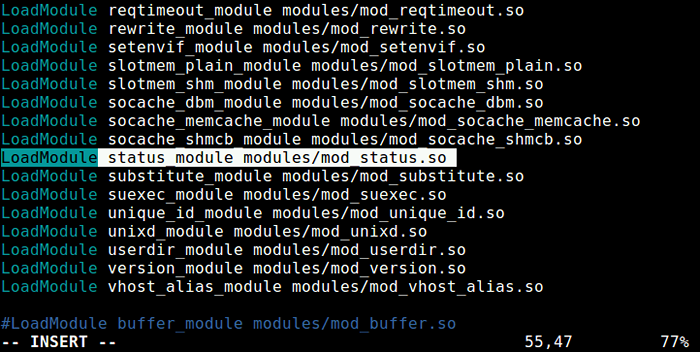 Activer le module mod_status dans Apache
Activer le module mod_status dans Apache 5. Une fois que vous avez activé mod_status, Ensuite, vous devez créer un serveur-statut.confli Fichier de configuration pour la page d'état du serveur Apache.
# vim / etc / httpd / confre.d / serveur-statut.confli
Ajouter la configuration suivante dans le fichier.
Sethandler Server-Status #require hôte localhost #uncomment pour autoriser uniquement les demandes de localhost
Enregistrer le fichier et fermer. Puis redémarrez le service Apache httpd.
# SystemCTL Redémarrer HTTPD
6. Ensuite, vous devez vérifier que la page d'état et de statistiques du serveur Apache fonctionne bien en utilisant un navigateur Web en ligne de commande telle que Lynx comme montré.
# yum install lynx # lynx http: // localhost / server-status
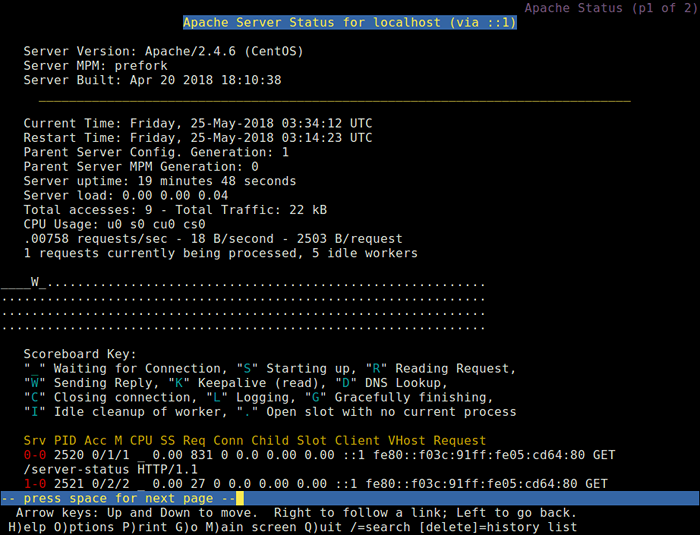 Vérifiez l'état du serveur Apache
Vérifiez l'état du serveur Apache Étape 3: Installez NetData sur Centos 7
7. Heureusement, il y a un script de shell Kickstarter pour l'installation sans douleur netdata de son référentiel GitHub. Ce script unique télécharge un deuxième script qui vérifie votre distribution Linux et installe les packages système requis pour créer NetData, puis télécharge la dernière arborescence source NetData; construit et l'installe sur votre serveur.
Vous pouvez démarrer le script Kickstarter comme indiqué, le tous L'indicateur permet d'installer des packages requis pour tous les plugins NetData, y compris ceux pour le serveur http Apache.
# bash <(curl -Ss https://my-netdata.io/kickstart.sh) all
Notez que si vous n'administrez pas votre système comme racine, Vous serez invité à saisir votre mot de passe utilisateur pour la commande sudo, et il vous sera également demandé de confirmer un certain nombre de fonctions en appuyant sur [Entrer].
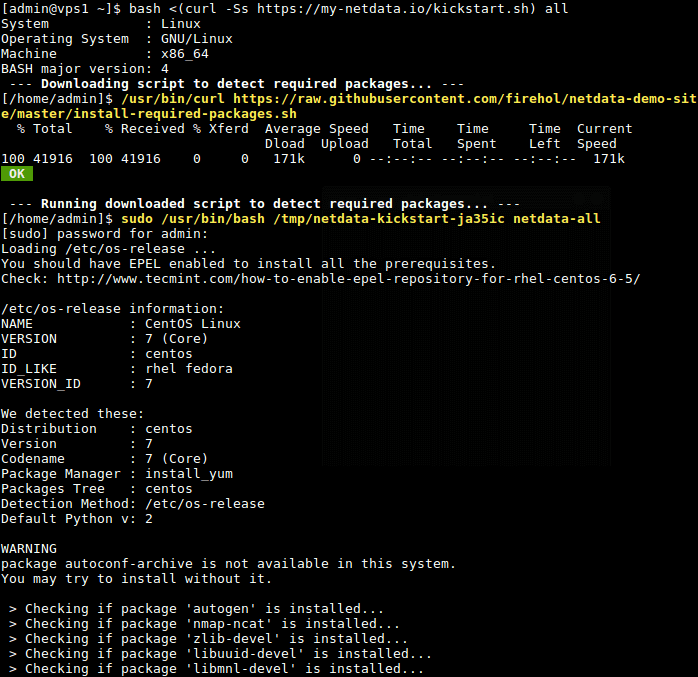 Installez NetData sur Centos 7
Installez NetData sur Centos 7 8. Une fois le script terminé le bâtiment et l'installation de NetData, il démarrera automatiquement le netdata service via systemd Service Manager et lui permet de démarrer au démarrage du système.
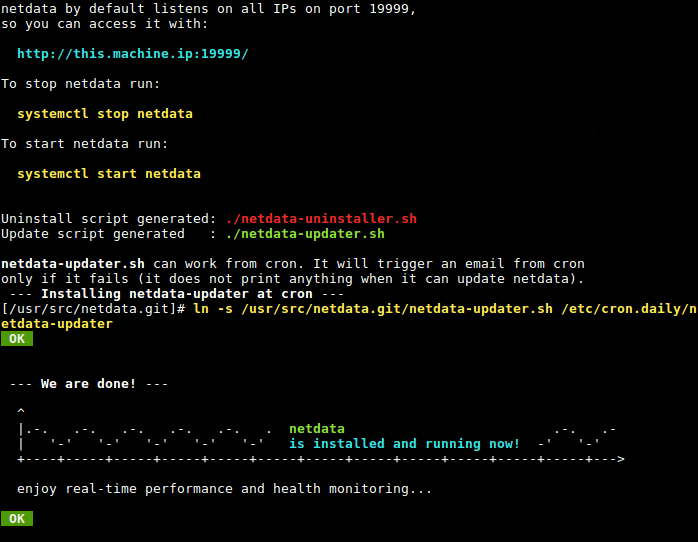 Résumé de l'installation de NetData
Résumé de l'installation de NetData Par défaut, netdata écoute sur le port 19999, vous accéderez à l'interface utilisateur Web à l'aide de ce port. Donc, port ouvert 19999 dans le pare-feu pour accéder à l'interface utilisateur de NetData.
# Firewall-CMD - Permanent --Add-Port = 19999 / TCP # Firewall-CMD - Reload
Étape 4: Configurer NetData pour surveiller les performances Apache
9. La configuration NetData pour le plugin Apache est / etc / netdata / python.d / apache.confli, Ce fichier est écrit dans Yaml format, vous pouvez l'ouvrir en utilisant votre éditeur préféré.
# vim / etc / netdata / python.d / apache.confli
La configuration par défaut est juste suffisante pour vous faire démarrer avec la surveillance de votre serveur Apache HTTP.
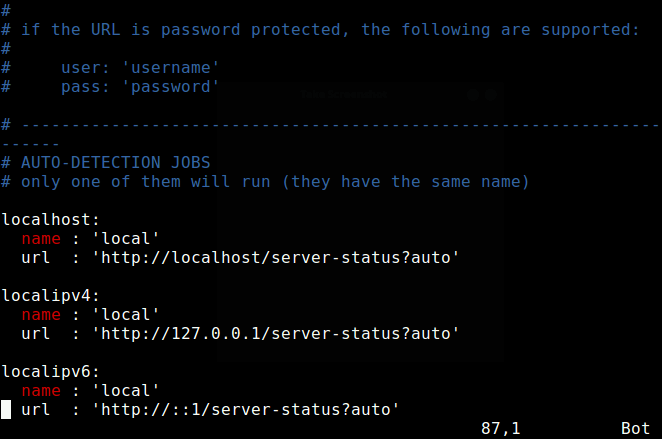 Configuration NetData pour Apache
Configuration NetData pour Apache Cependant, si vous avez lu la documentation et apporté des modifications, redémarrez le netdata Service pour effectuer les modifications.
# systemctl redémarrer netdata
Étape 5: Surveillez les performances Apache à l'aide de netdata
dix. Ensuite, ouvrez un navigateur Web et utilisez l'URL suivante pour accéder à l'interface utilisateur de NetData.
http: // domain_name: 19999 ou http: // server_ip: 19999
À partir du tableau de bord NetData, recherchez «Apache local"Sur la liste des plugins à droite, et cliquez dessus pour commencer à surveiller votre serveur Apache. Vous pourrez regarder des visualisations des demandes, de la bande passante, des travailleurs et d'autres statistiques de serveur, comme indiqué dans la capture d'écran suivante.
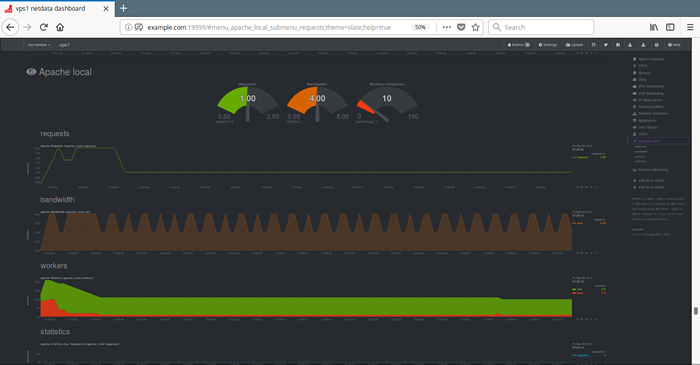 Surveiller les performances Apache à l'aide de netdata
Surveiller les performances Apache à l'aide de netdata Référentiel NetData Github: https: // github.com / Firehol / netdata
C'est tout! Dans cet article, nous avons expliqué comment surveiller Apache Performances en utilisant Netdata sur Centos 7. Si vous avez des questions ou des réflexions supplémentaires à partager, veuillez nous joindre via le formulaire de commentaire ci-dessous.
- « Comment surveiller les bases de données MySQL / MARIADB à l'aide de NetData sur Centos 7
- Comment surveiller les performances de Nginx à l'aide de netdata sur centos 7 »

